
اشترك في النشرة الإخبارية
أدخل عنوان بريدك الإلكتروني أدناه واشترك في نشرتنا الإخبارية

أدخل عنوان بريدك الإلكتروني أدناه واشترك في نشرتنا الإخبارية
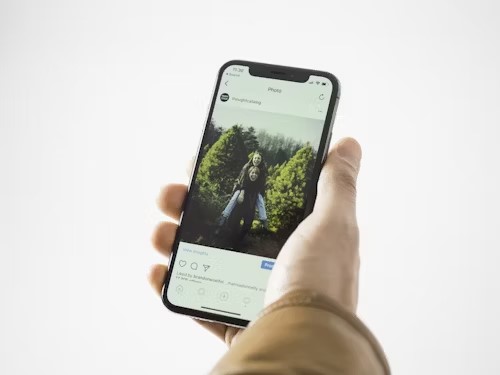
هل سبق لك أن التقطت صورة رائعة باستخدام هاتف iPhone الخاص بك، ثم أدركت أن هناك وجهًا إضافيًا غير مدعو قد أفسد اللحظة الخاصة؟ لقد كنا جميعا هناك في مرحلة ما. بغض النظر عن مدى دقة تأطير اللقطة، هناك دائمًا صديق واحد يتمكن من التسلل إلى صورك.
في هذا الدليل، سنرشدك خلال استخدام أدوات التحرير المضمنة في جهازك iPhone لإزالة شخص من الصور الخاصة بك تكتم. باتباع الخطوات السهلة الموضحة هنا، يمكنك تحسين اللقطات دون التقليل من الجودة الإجمالية. الآن، يمكنك تنظيم لفة الكاميرا الخاصة بك وفقًا لشروطك. سواء كنت تقوم بتعديل صور العطلة أو تحسين الصور العائلية الأساسية، تضمن هذه التقنيات عدم إهدار ذكرياتك المفضلة.
ستُصدم بمدى السحر الذي يمكنك القيام به من خلال بضع نقرات في عملية إصلاح الصور. لن تفسد الوجوه الإضافية غير المتوقعة اللحظات الخاصة بعد الآن. الآن، أصبح الحفاظ على تلك الذكريات ببساطة عن طريق إجراء تعديلات طفيفة أمرًا بسيطًا.
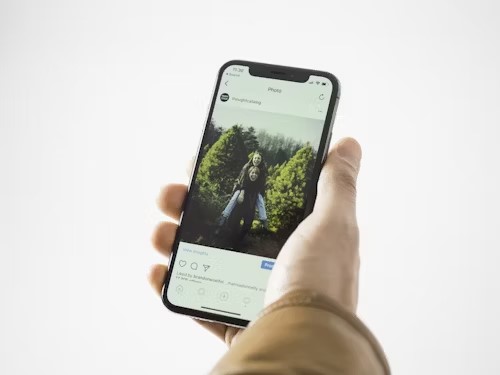
لذا، سواء كنت بحاجة إلى بعض اللمسات الخفيفة أو التعديلات الكاملة، فإن إطلاق العنان لقوى التحرير في جهاز iPhone الخاص بك يعني أنه لا داعي لإهمال اللحظات الثمينة. مع هذه التقنيات، يمكنك بسهولة إزالة شخص من الصورة على جهاز iPhone الخاص بك.
إيفوتو وهو محرر صور مفيد ومجاني عبر الإنترنت باستخدام أدوات الذكاء الاصطناعي؛ يمكنك تحرير الصور وتغيير الخلفيات واستكشاف الميزات المتقدمة للتحرير الإبداعي بسهولة في غضون ثوانٍ.
استخدم الذكاء الاصطناعي لتنظيف الصور عبر الإنترنت بسرعة. قم بإزالة الأشياء أو النصوص أو الأشخاص غير المرغوب فيهم من الصور بسهولة باستخدام ممحاة الصور الخاصة بـ iFoto. مثالي لتعزيز صور التجارة الإلكترونية في ثوانٍ. أنت تستطيع إزالة شخص من الصورة مباشرة على موقع الويب باستخدام جهاز iPhone الخاص بك. إنه مثالي لإزالة المحتوى بسرعة وكفاءة عندما تكون في عجلة من أمرك،
الخطوة 1: قم بزيارة موقع iFoto، وفي الصفحة الرئيسية، حدد أداة التنظيف المجانية. لاحظ أن صورتك يجب أن تكون بصيغة PNG أو JPEG.
الخطوة 2: قم بتحميل صورتك إلى iFoto عن طريق الاختيار من ملفاتك الموجودة على جهاز الكمبيوتر أو الجهاز المحمول الخاص بك
الخطوة 3: حدد حجم الفرشاة المفضل لديك ثم قم بالفرشاة فوق الشخص الذي تريد إزالته من الصورة.
الخطوة 4: انقر فوق الزر "إزالة" لتنظيف الكائن/الشخص غير المرغوب فيه في صورتك. تقوم أداة التنظيف تلقائيًا بإزالة الكائن/الشخص المظلل من صورتك.
الخطوة 5: قم بمعاينة صورتك وقم بتنزيل النسخة المعدلة على جهازك.
يحتوي iPhone على أدوات تحرير ممتازة يمكنها تحويل الصور ببضع نقرات فقط. إحدى هذه الميزات المضمنة على جهاز iPhone الخاص بك هي "أداة الاقتصاص"، والتي تتيح لك إزالة كائن أو شخص غير مرغوب فيه من الصورة عن طريق قصه باستخدام نسب محددة مسبقًا أو ضبط المثلث الذي تم اقتصاصه. إليك كيفية استخدام ميزة الاقتصاص على جهاز iPhone الخاص بك لإزالة شخص من الصورة.
الخطوة 1: في الصور، انقر فوق الصورة المصغرة لعرضها على الشاشة بأكملها.
الخطوة 2: اضغط على تحرير. سترى أيقونة أداة الاقتصاص أعلى شاشتك. انقر عليه.
الخطوة 3: للاقتصاص يدويًا، اسحب زوايا المستطيل لإحاطة المنطقة التي تريد الاحتفاظ بها في الصورة، أو يمكنك الضغط على الصورة لفتحها أو إغلاقها.
الخطوة 4: الاقتصاص إلى نسبة محددة مسبقًا قياسية: اضغط على، ثم اختر خيارًا مثل مربع، أو حجم كامل، أو 16:9، أو 5:4.
الخطوة 5: اضغط على "تم" لحفظ تعديلاتك، أو إذا لم تعجبك تغييراتك، فاضغط على "إلغاء"، ثم تجاهل التغييرات.
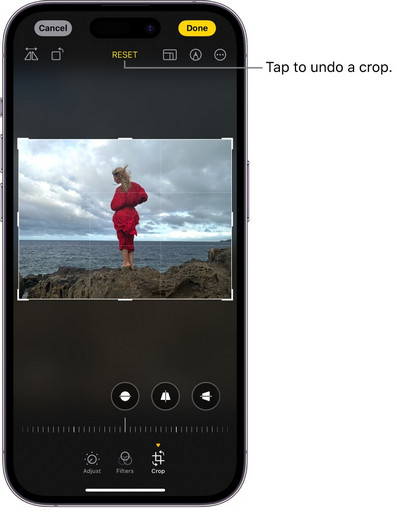
الخطوة 1: اضغط على "تحرير"، ثم اسحب لليسار أسفل الصورة لعرض التأثيرات التي يمكنك تحريرها، مثل التعريض والتألق والإبرازات والظلال.
الخطوة 2: حدد التأثير الذي تريد تحريره، ثم اسحب شريط التمرير لإجراء تعديلات دقيقة.
يشير المخطط التفصيلي حول الزر إلى مستوى الضبط الذي تجريه لكل تأثير حتى تتمكن من رؤية التأثيرات التي تمت زيادتها أو تقليلها في لمحة سريعة.
الخطوة 3: اضغط على "تم" لحفظ تعديلاتك، أو إذا لم تعجبك التغييرات، فاضغط على "إلغاء"، ثم اضغط على "تجاهل التغييرات".
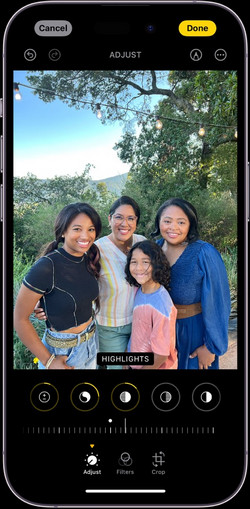
الخطوة 1: في تطبيق الصور، اضغط على الصورة المصغرة لمشاهدتها في وضع ملء الشاشة.
الخطوة 2: انقر فوق "تحرير"، ثم اضغط لتطبيق تأثيرات المرشح مثل "حيوي" أو "دراماتيكي". لإزالة عامل تصفية تم تطبيقه عند التقاط الصورة، استخدم الأصل.
الخطوة 3: اختر مرشحًا، ثم اسحب شريط التمرير لضبط التأثير. اضغط على "تم" لحفظ تعديلاتك؛ إذا لم تعجبك تغييراتك، فيمكنك تجاهل التغييرات.
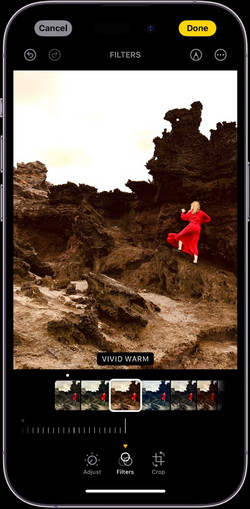
أداة تحرير الصور المدمجة في iPhone محدودة ولا يمكنها العمل بشكل ممتاز إلا في بعض الأحيان. في مثل هذه الحالات، يمكنك استخدام تطبيقات الطرف الثالث المتوفرة على متجر التطبيقات الخاص بك لتعديل صورك بنجاح إزالة شخص ما على جهاز iPhone الخاص بك. ليس مجرد شخص من خلال استخدام تطبيقات الطرف الثالث هذه، يمكنك مسح العناصر غير المرغوب فيها بشكل إبداعي من صورك، مما يمنحك القدرة على تحسين صورك مثل المحترفين. دعنا نستكشف كيف يمكن لهذه التطبيقات أن تنقل عملية تحرير الصور الخاصة بك إلى المستوى التالي.

أنت تستطيع إزالة شخص من صورتك على جهاز iPhone الخاص بك بسرعة وسهولة بمساعدة تطبيق iFoto. تطبيق الهاتف المحمول مجاني وسهل التنزيل على متجر التطبيقات الخاص بك ويعمل على iPhone بسلاسة مع أجهزة iOS. فيما يلي دليل خطوة بخطوة حول كيفية استخدامه لإجراء التعديلات المطلوبة.
الميزات الرئيسية:
الخطوة 1: قم بزيارة متجر Apple Store الخاص بك على جهازك المحمول وقم بتنزيل/تثبيت تطبيق iFoto على جهازك المحمول، ثم قم بتشغيل التطبيق
الخطوة 2: بمجرد تشغيل التطبيق، سترى ميزات تحرير الصور في الجزء العلوي من شاشتك. حدد ميزة "تنظيف الصورة". يمكنك بعد ذلك التقاط/تحميل صورة إلى التطبيق باستخدام "زر تحميل الصورة". سترى نافذة منبثقة تطلب الإذن لـ iFoto للوصول إلى الوسائط الموجودة على جهازك؛ انقر فوق "السماح".
الخطوة 3: بعد الحصول على الإذن، حدد الصورة المفضلة لديك. يمكنك معاينته للتأكد من صحته، ثم المضي قدمًا وتعديله. سيقوم التطبيق بمسح الصورة ضوئيًا وتحميلها حيث يمكنك إجراء تعديلاتك.
الخطوة 4: اختر حجم الفرشاة المفضل وقم بتمريره فوق الصورة الخاصة بك إزالة شخص من صورتك، ووضع علامة عليه في الظل الأرجواني الفاتح. بمجرد الانتهاء من تغطية الشخص، انقر فوق "المزيل". الأداة سوف قم بإزالة الشخص من صورتك على جهاز iPhone الخاص بك.
الخطوة 5: تحقق من عدم وجود أي تناقضات لم تتم تغطيتها بشكل مناسب، واستخدم الفرشاة والمزيل لتنظيفها حتى تحصل على صورة نظيفة. يمكنك بعد ذلك المضي قدمًا لحفظ صورتك وتنزيلها.
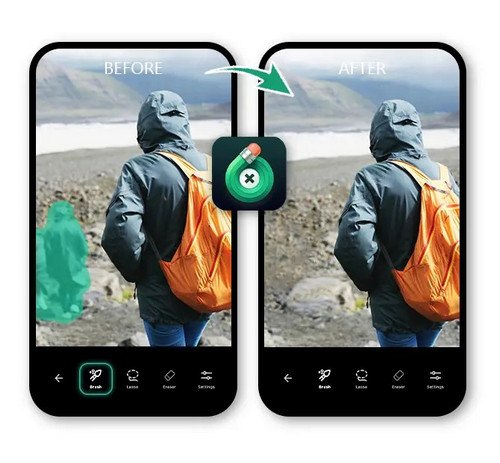
TouchRetouch هو تطبيق تحرير يركز فقط على إزالة الكائنات، بما في ذلك العيوب والتجاعيد والنص. من الأفضل إزالة كائنات متعددة من نفس الصورة بسرعة.
الميزات الرئيسية:
الخطوة 1: افتح تطبيق TouchRetouch واستورد صورة ألبوم كاميرا iPhone.
الخطوة 2: استخدم أداة الدانتيل أو الفرشاة لتحديد الكائن أو الشخص الذي تريد إزالته.
الخطوة 3: إذا اخترت الفرشاة، فحدد حجم الفرشاة وارسم فوق الشخص لإزالته. ارسم خطًا ثابتًا حول الكائن إذا قررت ربط الأداة.
الخطوة 4: اضغط على شاشتك مرة واحدة لإزالة الكائن المحدد وحفظ صورتك.
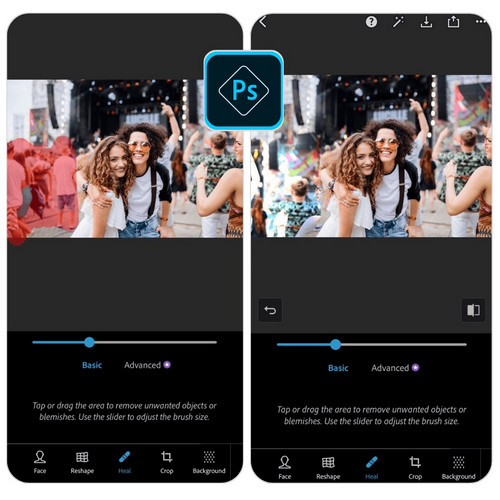
يمنحك Photoshop Express كل ما تحتاجه لتحرير الصور وتحويلها بسرعة حتى تبرز على وسائل التواصل الاجتماعي وفي كل مكان آخر. يمكنك إجراء تعديلات متقدمة في لمح البصر مع خيار إضافة ميزات مميزة. ومع ذلك، تتطلب العديد من الميزات الاشتراك و
خيار التنقيح الضعيف.
الميزات الرئيسية:
الخطوة 1: قم باستيراد صورة من ألبوم الكاميرا في تطبيق الصور إلى Photoshop Express
الخطوة 2: حدد الأداة تصحيح وارسم مخططًا تفصيليًا حول الشخص أو الكائن الذي تريد إزالته. للحصول على أفضل النتائج، اترك بعض المساحة حول حواف الموضوع عند تحديد الخطوط العريضة.
الخطوه 3: اذهب إلى أيقونة حفظ في القائمة العلوية.
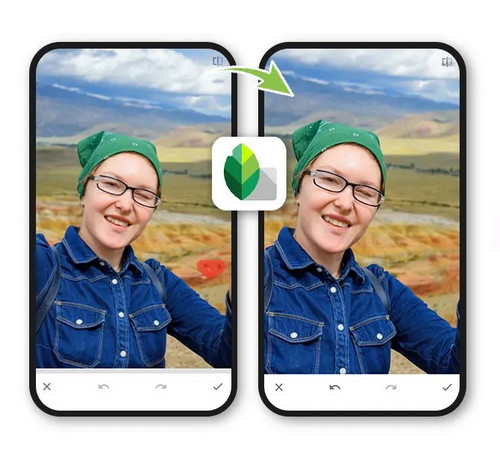
Snapseed هو تطبيق مجاني لتحرير الصور تم إنشاؤه بواسطة Google ومتوفر على نظام التشغيل iOS. وهو يشتمل على مجموعة من أدوات التحرير، مثل ضبط الألوان وتأثيرات التمويه، ولكن قوته تكمن في مقدار المرشحات المعدة مسبقًا والقابلة للتخصيص التي يمكنك إضافتها إلى أي صورة. حتى أنه يسمح لك بإنشاء المرشحات الخاصة بك من الصفر.
يتضمن التطبيق أداة الشفاء. ومع ذلك، فهو يعمل بشكل أفضل مع العيوب البسيطة، مثل الأشياء البعيدة في الخلفية، بدلاً من إزالة الأشخاص من الصور.
يعد هذا التطبيق ممتازًا لمحرري الصور الأكثر تقدمًا الذين يريدون تحكمًا أكبر في منتجهم النهائي، ولكنه ليس سهل الاستخدام مثل PhotoDirector.
الميزات الرئيسية:
الخطوة 1: انقر على أيقونة "التحرير" في الأسفل للبدء، واختر أداة المعالجة.
الخطوة 2: حدد المنطقة التي تريد إزالتها يدويًا، ثم احذفها.
الخطوة 3: قم بمعاينة خيار الحفظ وانقر فوقه لحفظ تعديل صورتك.
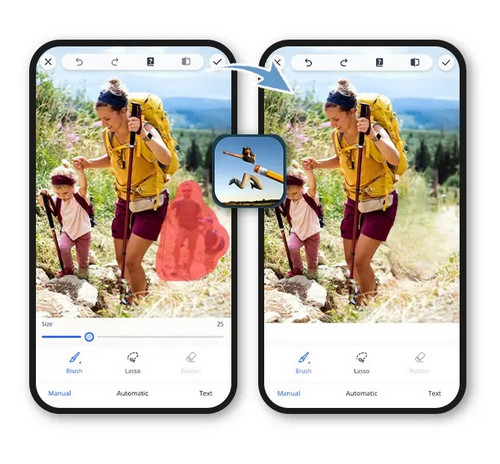
يركز PhotoRetouch على إزالة الكائنات أو الأدوات لإزالة الأشخاص من الصور. إلى جانب هذه الميزة، يوفر التطبيق ميزات فريدة لتعديل البشرة والجسم، مثل إطالة ساقيك وإضافة العضلات وتوسيع أجزاء معينة من الجسم.
ومع ذلك، يمكن أن تكون واجهة المستخدم أكثر سهولة في الاستخدام من التطبيقات الأخرى في هذه القائمة، حيث أن اسم الميزة غير مرئي، مما يجعل من الصعب قراءة كل رمز. الجانب السلبي الآخر هو أن ميزة إزالة الكائن لا تتعرف تلقائيًا على الأشخاص أو الأشياء الموجودة في الصورة. لذلك، لإزالة شخص من الصور، عليك استخدام أداة الفرشاة يدويًا لتحديد الكائن الذي تريد إزالته.
PhotoRetouch-Object Removal هو التطبيق الأنسب للأشخاص الذين يريدون مجموعة من الميزات مثل إزالة الكائنات وأدوات التجميل لإنشاء صورهم المثالية.
الميزات الرئيسية:
الخطوة 2: استخدم أيقونة الممحاة لإزالة الأشخاص غير المرغوب فيهم، ثم انقر فوق "تم".
الخطوة 3: معاينة وتنزيل صورتك.
سواء كنت تقوم بإصلاح لقطات حفل الزفاف أو تحسين الصور العائلية الأساسية، تستكشف هذه المقالة أفضل الطرق والتطبيقات المصممة لمساعدتك على إزالة شخص ما من صورة على جهاز iPhone الخاص بك. يوفر كل منها أدوات فريدة لتمنحك قدرًا كبيرًا من المرونة لإنشاء صور iPhone الخاصة بك بالطريقة التي تريدها بالضبط.
ومن خلال تنزيل مجموعة مختارة من هذه البرامج سهلة الاستخدام وتجربتها، ستتمكن من العثور على حلول عملية لتعزيز الذكريات الثمينة. يسمح العديد منها بالمشاركة السلسة للصور النهائية مباشرة من جهازك. سيمكن من تخفيف اللحظات الثمينة وإعادة سردها وتعزيز العلاقات مع الآخرين.
لذا، إذا كان الضيوف غير المدعوين يترددون في مشاركة الصور السابقة، فليكن هذا بمثابة تذكير لك بأن المشاهدة الأفضل لا تستغرق سوى نقرات قليلة.